在 Microsoft Teams 中使用核准來追蹤和管理 SharePoint eSignature 要求
您現在可以在 Microsoft Teams 中追蹤 SharePoint eSignature 要求。 每當您傳送或接收 eSignature 要求時,除了電子郵件通知之外,您也會透過核准應用程式收到來自 Microsoft Teams 的通知。 您可以查看 eSignature 要求的最新狀態、起始簽署,以及存取已簽署文件儲存所在的 SharePoint 位置。
若要檢視 SharePoint eSignature 要求的列表,請遵循下列步驟:
在 [Microsoft Teams] 中,選取 [ 核准],然後選取 [SharePoint] 索引標籤 。
使用篩選選項來搜尋要求或捲動要求清單。
選取要求以檢視有關要求的詳細資訊。
![顯示 [簽名詳細數據] 頁面和 [檢閱] 按鈕以開始簽署程序的螢幕快照。](../media/content-understanding/esignature-approvals-request-list.png)
若要簽署檔,請選取 [ 檢閱]。
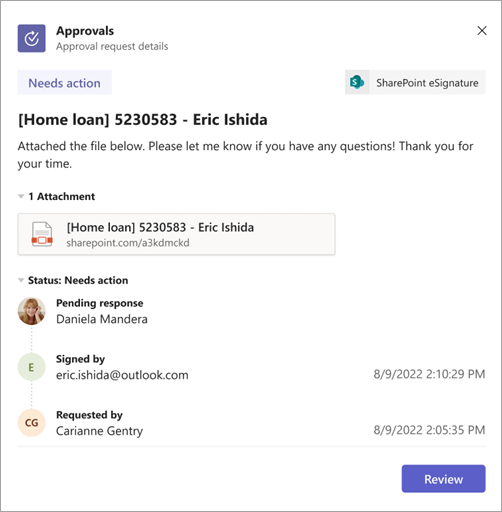
若要存取檔位置,請選取 [開啟檔案位置]。
![顯示簽名詳細資料和 [開啟檔案位置] 按鈕以選取檔案的螢幕快照。](../media/content-understanding/esignature-approvals-file-location.png)
注意事項
身為收件者,只有來自您租用戶或組織內的簽章要求才會顯示在 Microsoft Teams 的 [核准] 應用程式中。 仍可透過電子郵件通知追蹤來自外部寄件者的要求。
追蹤來自其他提供者的要求
您可以使用先前所述的類似步驟來追蹤來自其他提供者的要求。 Wile 您將能夠看到要求的狀態並加以取消,此時您將無法從核准應用程式存取已簽署的檔案位置。